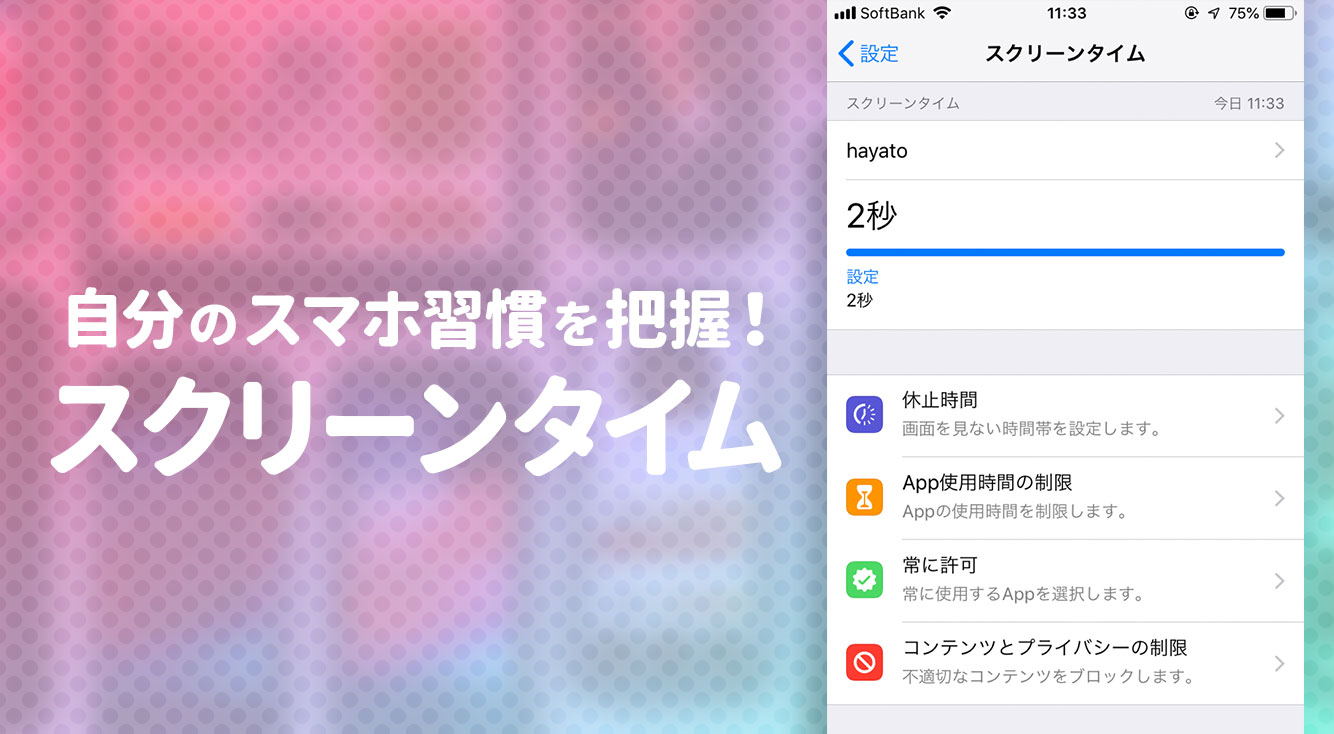
- iOS 12の新機能が知りたい。
- スマホの使いすぎに気をつけたい!
iPhoneやiPadなどを動かす基本システム「iOS」に新バージョン「iOS 12」が登場しました。
「iOS 12」には、新たな機能が盛りだくさん!
中でもオススメしたいのが「スクリーンタイム」機能です。
ついついスマホを使いすぎて、夜更かししたり「常に肌身離さずスマホがないと落ち着かない!」といった、スマホ依存気味な方々に、とっても使ってほしい機能なんですよ♪

「スクリーンタイム」を活用すれば、スマホ依存? スマホ中毒?からおさらばできて、日常生活も充実すること間違いなし☆
そんな「スクリーンタイム」の特徴と設定方法を、ご紹介していきますね!
★結論をカンタンに★
- 「スクリーンタイム」でiPhoneの使い方を確認・使用に制限をかけられる
- 個別のアプリやカテゴリ別など細かく使用制限を設定可能
- ホーム画面の「設定」→「スクリーンタイム」から簡単に設定できる
【iOS 12 新機能】スクリーンタイムの特徴
こちらが、iOS 12に搭載されている新機能「スクリーンタイム」のメイン画面となります。
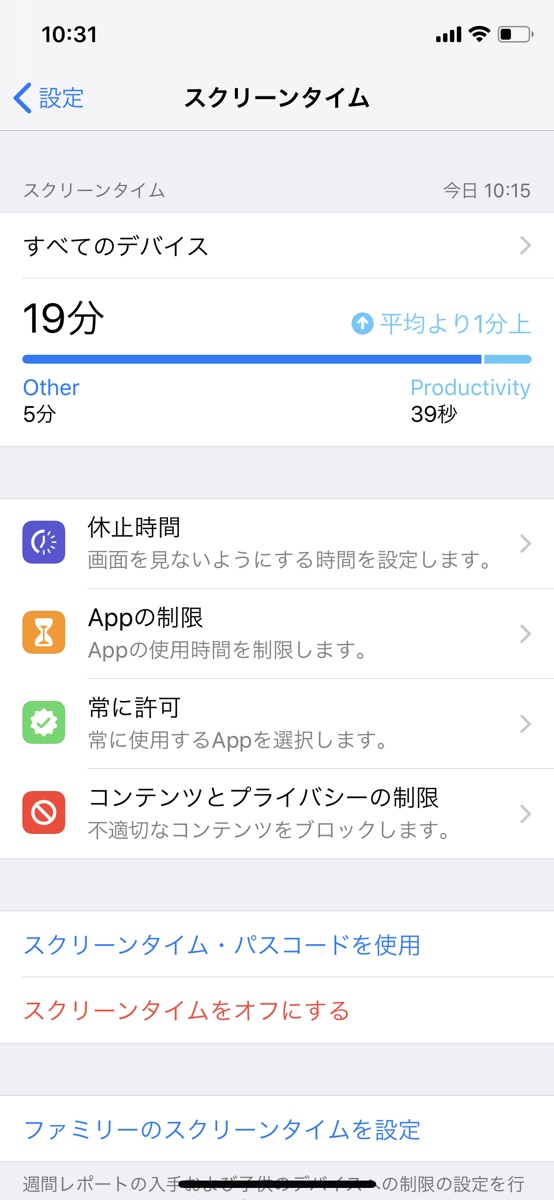
スクリーンタイムは、大きく以下の機能から構成されています。
- 使用時間の確認
- 「休止時間」
- 「Appの制限」
- 「常に許可」
- 「コンテンツとプライバシーの制限」
- ファミリーのスクリーンタイム設定
それぞれどんな特長を持つのか、見ていきましょう♪
【スクリーンタイムの特長①】使用時間の確認
メイン画面を見た際に、パッと一番目を引くのが、画面の上側にある数字ですよね。
こちらの数字から、このiPhoneがどの程度使用されているかなど、端末の使用時間をチェックすることが可能です。
スクリーンタイムのメイン画面から使用時間(赤枠で囲っているところ)の部分をタップすると、さらに詳細な使用データを確認できます。
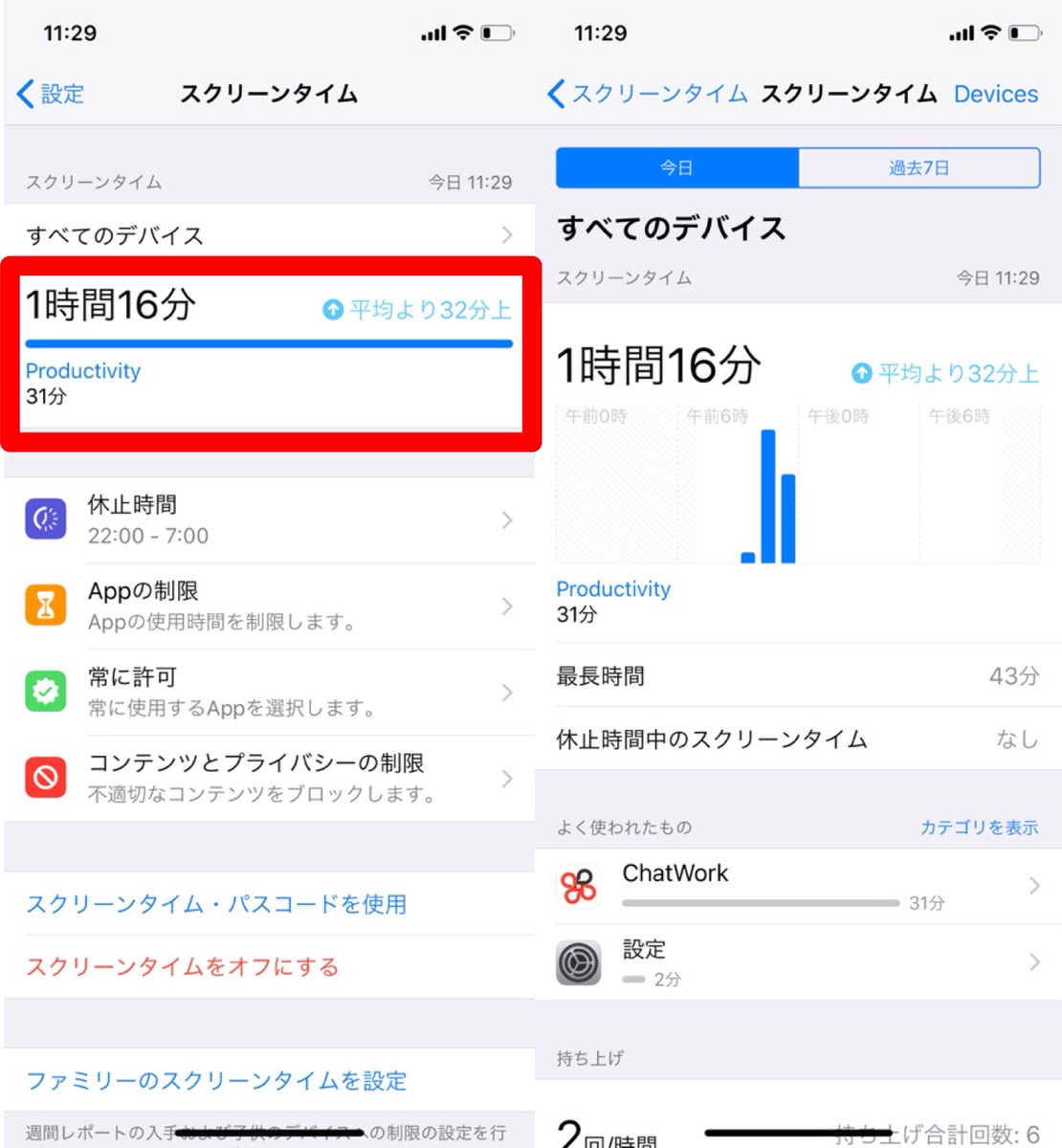
驚くのは、そのデータの細かさ…。
使用時間や使用していたアプリジャンルの割合をはじめ、iPhoneを持ち上げた回数までバッチリ記録されているのです(驚)
使用制限を設定する前に、まずは使用時間の記録から、自分のiPhoneの使い方の傾向や制限しないといけないポイントを確認してみましょう!
【スクリーンタイムの特長②】「休止時間」
「休止時間」では、「開始」と「終了」の時刻を設定するだけで、iPhoneの使用時間を制限することができます。
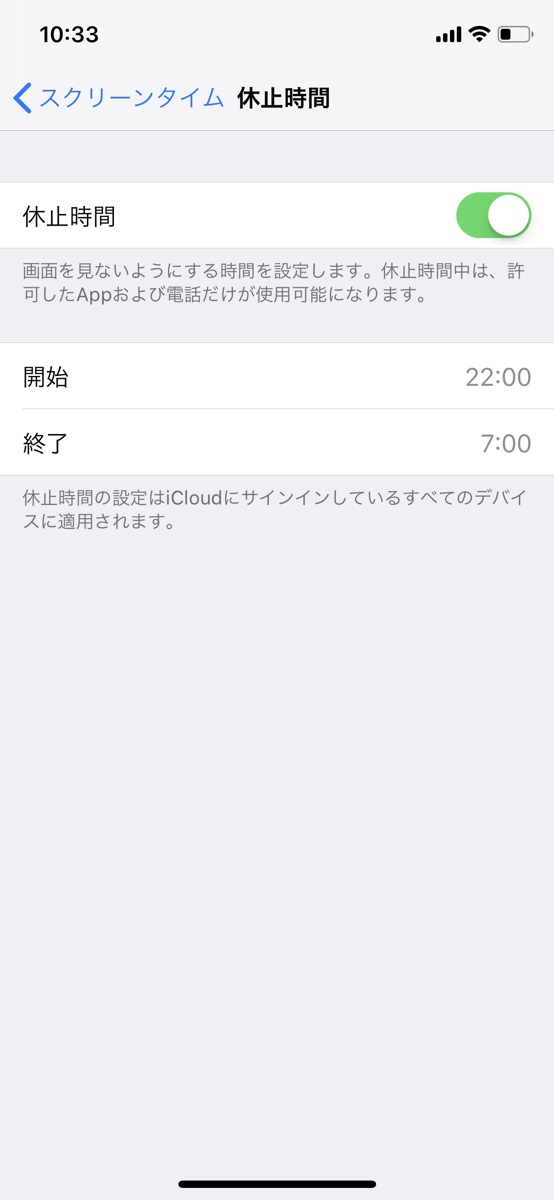
ベッドの中で、寝ながらスマホを防止するために、寝なきゃいけない時間から起きる時間までを設定するのが良いかもしれないですね♪
【スクリーンタイムの特長③】「Appの制限」
「Appの制限」では、アプリの使用制限を設定するすることができます。
こちら面白いのが、個別のアプリに制限をかけるのではなくアプリのジャンルに対してそれぞれ制限を追加できるところです。
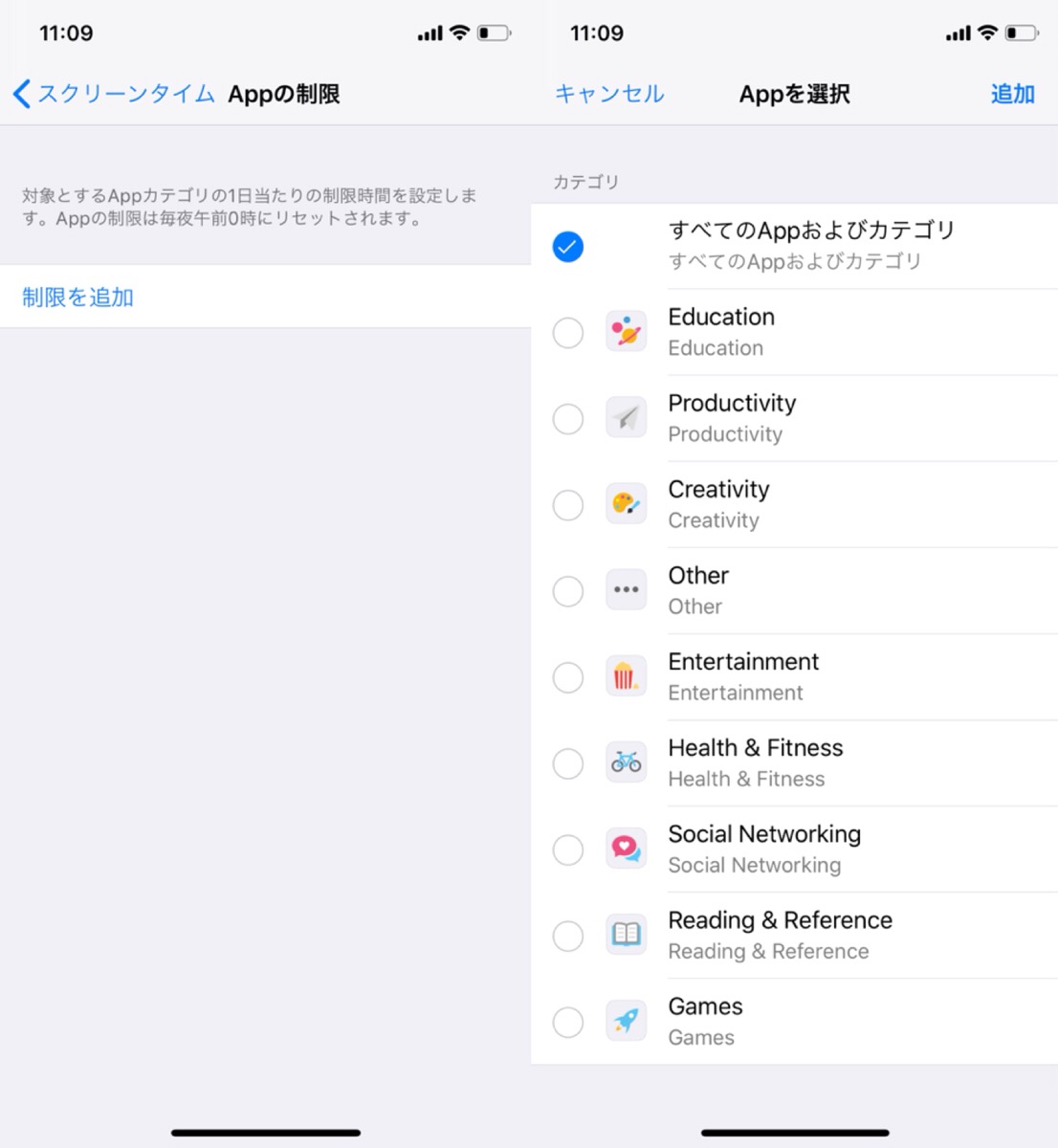
例えばゲーム系アプリは1日1時間まで、勉強系アプリは1日3時間までといったように、自分の最適なライフスタイルに合わせて柔軟に制限をかけられるようになっています。
さらに、曜日ごとの設定もできるため、平日と休日でアプリの使用制限に変化をつけることも可能なのです。
【スクリーンタイムの特徴④】「常に許可」
「常に許可」では、スクリーンタイムの使用制限に関係なく、常に使用を許可するアプリを個別で設定できます。
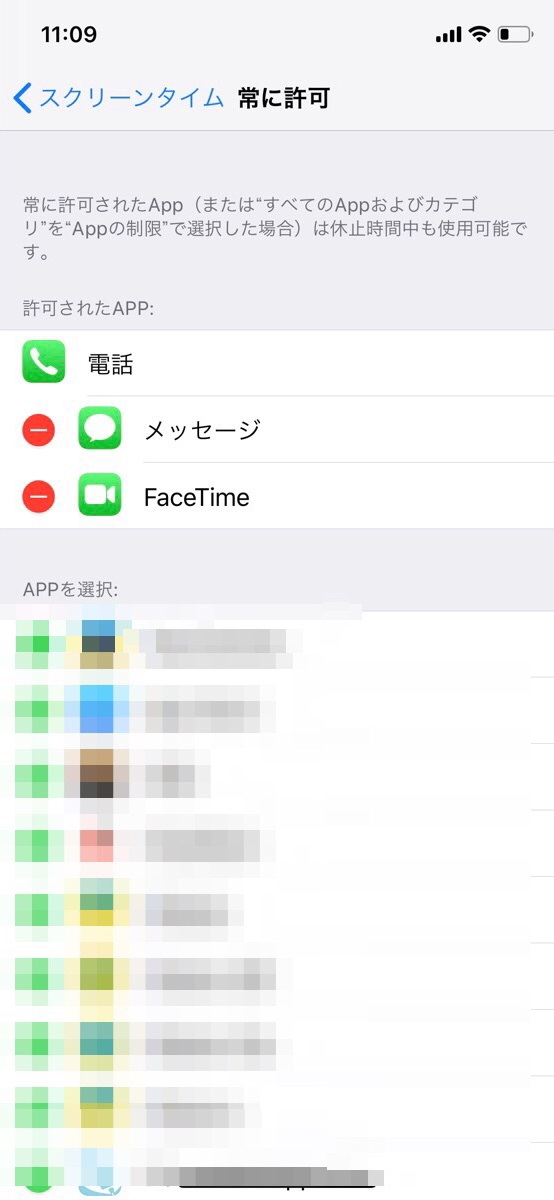
例えば、「電話」や「メッセージ」などの、いつでも使えないと困るアプリは、ここで忘れずに設定しておきましょう♪
【スクリーンタイムの特徴⑤】「コンテンツとプライバシーの制限」
「コンテンツとプライバシーの制限」では、iPhoneの主に基本機能に関する使用制限をかけることができます。
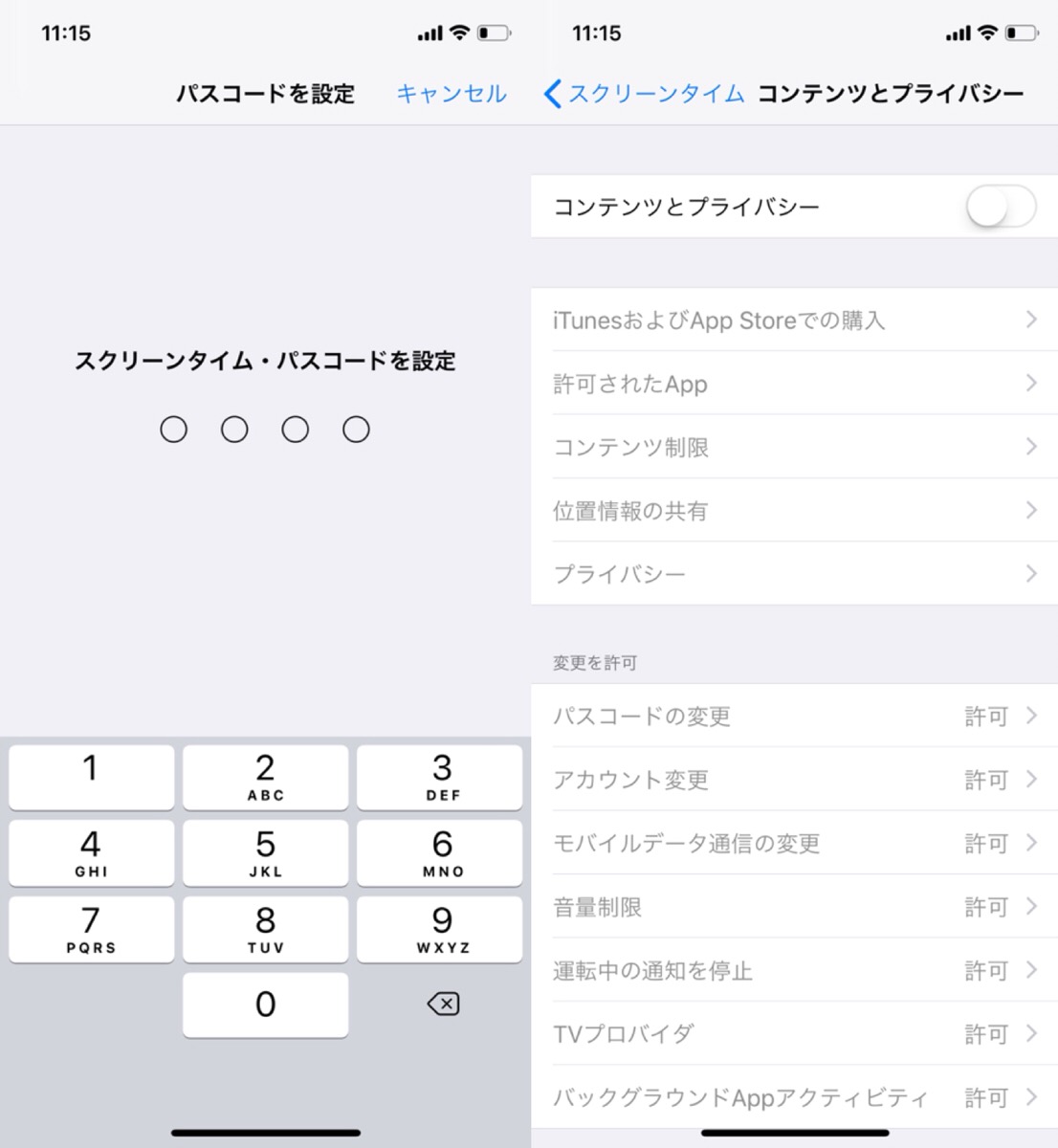
使い方は簡単!
まずは、スクリーンタイム・パスコードを設定しましょう。パスコードを設定すれば、設定画面へ移ることができますよ。
iPhoneの電話や位置情報、さらにはアカウントやプライバシーに関する制限は、こちらで設定しておきましょう。
【スクリーンタイムの特徴⑥】ペアレンタルコントロール
家族間などで「ファミリー共有」をしているiPhoneやiPadなどの「スクリーンタイム」を設定することも可能です。
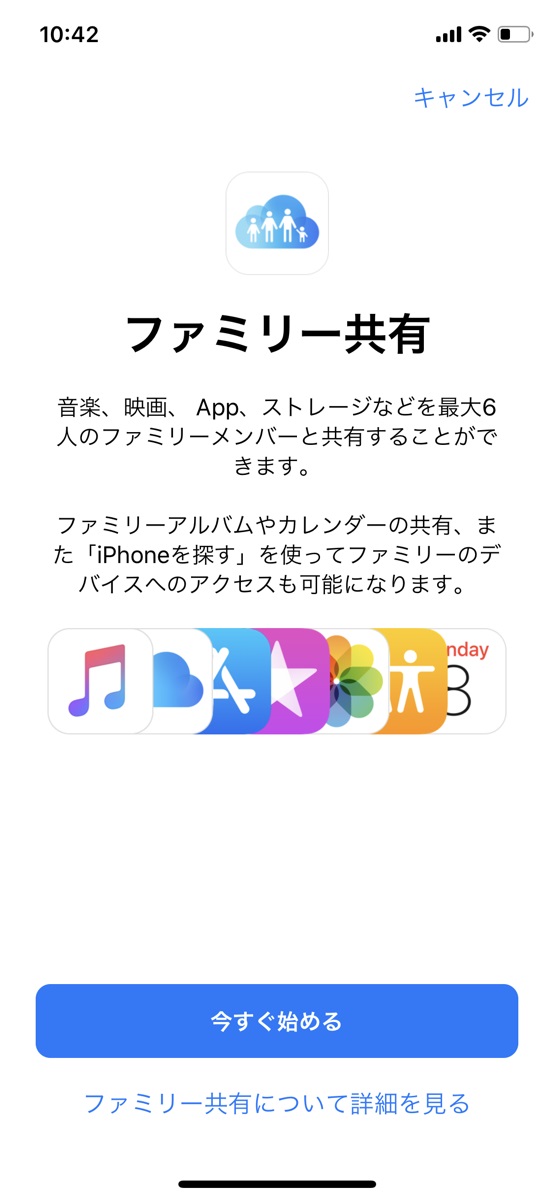
こちらの機能、所謂「ペアレンタルコントロール」のようですね。
親御さんが、お子さんの使っているiPadやiPhoneへ使用制限をかけたい場合などに活用できそうです♪
【iOS 12 新機能】スクリーンタイムの設定方法
こんなに便利で面白いスクリーンタイムですが、デフォルトでは設定がオフになっています。設定方法はとっても簡単!
まずは、ホーム画面の「設定」をタップしましょう。
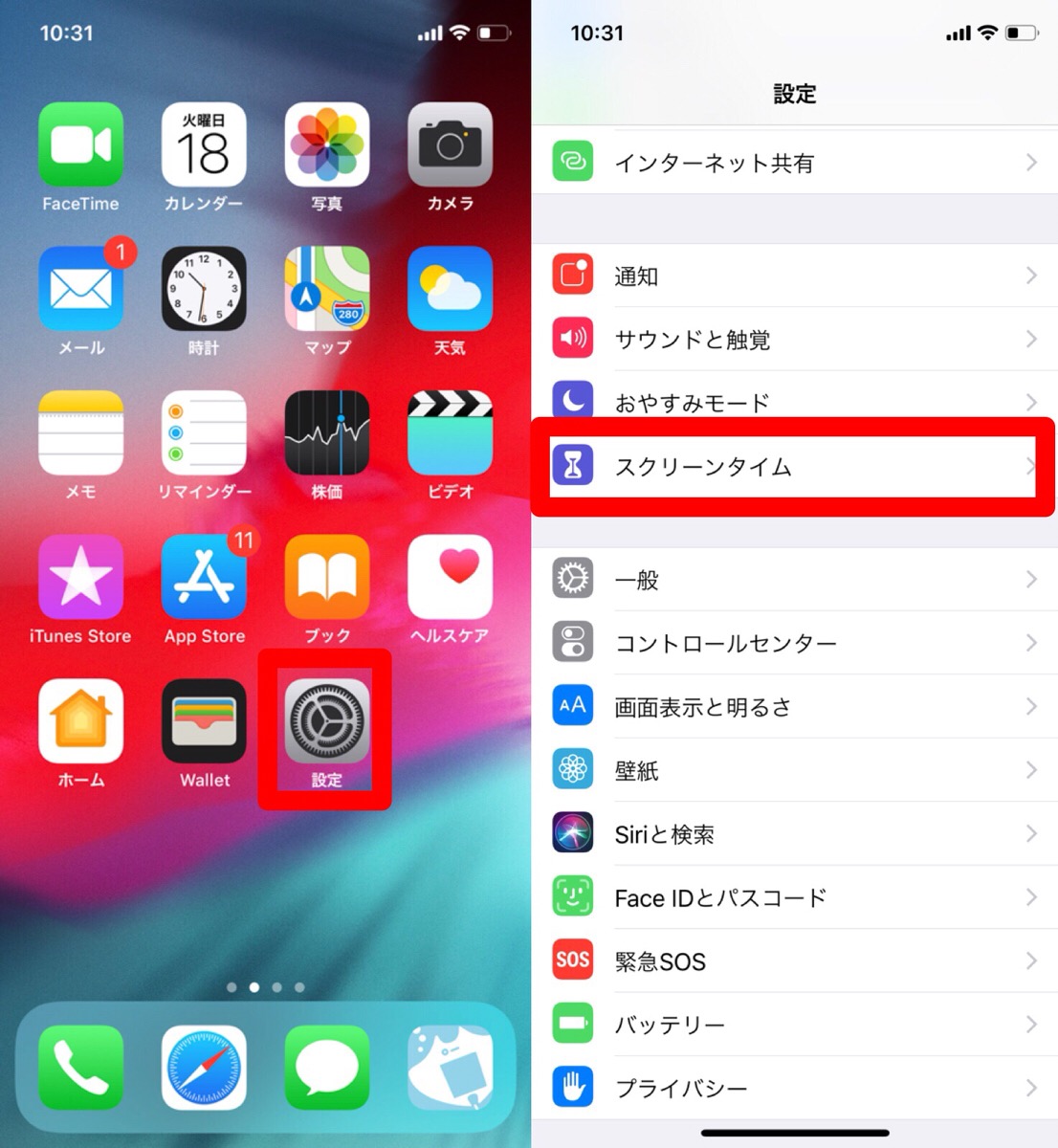
iOS端末を「iOS 12」にアップデートしていると、設定項目の中に「スクリーンタイム」という表示が追加されています。押してみてください。
続けて、移動先の画面に表示されている「スクリーンタイムをオンにする」をタップします。
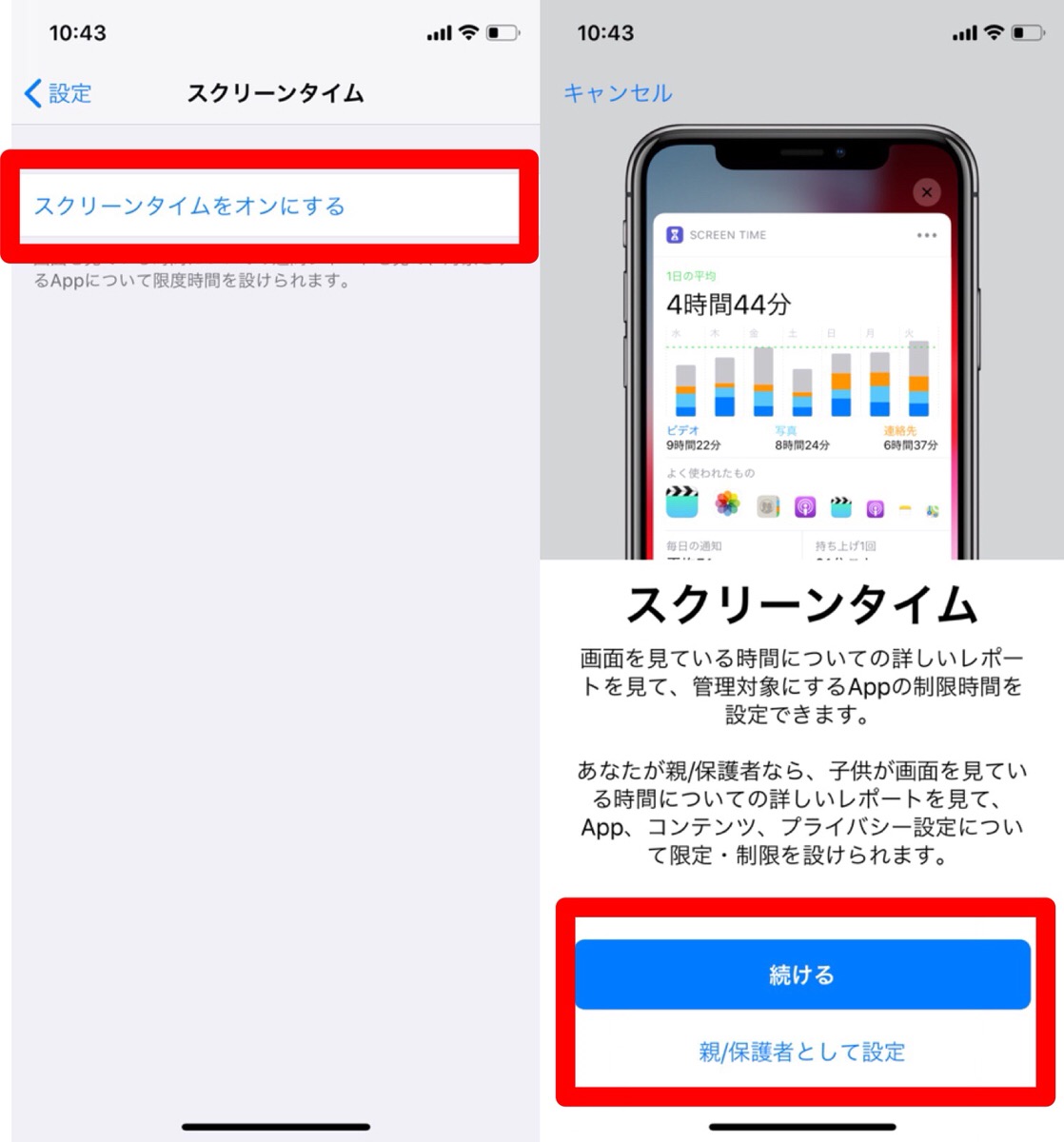
スクリーンタイムに関しての説明が表示されるので、画面下の「続ける」をタップします。
(子供のiPhoneやiPadに親が制限設定する場合は、下の「親・保護者として設定」をタップします)
以上で初期設定は完了!
オンにしてからしばらく経つと、「スクリーンタイム」のメイン画面に自分の利用状況が表示されます。今の自分のiPhoneの使い方を確認したら、必要なだけ使用制限を設定していきましょう。
目指せ!脱スマホ依存ですよ☆
